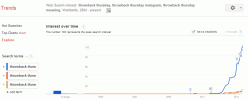IPhone предлага на потребителите голямо разнообразие от опции за показване, което го прави достъпен за също толкова голямо разнообразие от нужди и предпочитания. Основната сред тях е възможността за обръщане на цветовете, показани на неговия сензорен екран, нещо, което помага на онези, които се възползват от гледането на текст и изображения на по-тъмен фон. Не е веднага очевидно как да се използва тази функция, така че в тази статия обясняваме как да инвертирате цветовете на iPhone.
Съдържание
- Как да обърна цветовете на iPhone
- Тъмен режим
- Задаване на Smart или Classic Invert като пряк път за достъпност
Това обхваща функциите Smart Invert и Classic Invert, като същевременно включва и раздел за Dark Mode и как да зададете Smart или Classic Invert като пряк път за достъпност. Ако искате допълнителна информация за други опции за достъпност, предлагани от iPhone, можете да проверите нашето ръководство за iOS 14.
Препоръчани видеоклипове
Как да обърна цветовете на iPhone



Имате две опции, когато става въпрос за обръщане на цветовете на iPhone: Smart Invert и Classic Invert.
Свързани
- Как да заредите бързо своя iPhone
- iPhone току-що беше продаден за луда сума на търг
- Как да се отървете от Apple ID на някой друг на вашия iPhone
Smart Invert обръща целия ви дисплей, но оставя всички изображения, медии и определени приложения (които вече използват по-тъмни цветови схеми) такива, каквито са. На практика това означава, че тапетът и изображението на заключения екран на вашия iPhone ще останат нормални, но фоновете, използвани в прозорците и разделите, ще бъдат обърнати, както и текстът и иконите.
Обратно, Classic Invert обръща абсолютно всичко, включително изображения и видеоклипове.
Независимо кое предпочитате, можете да активирате едно от двете по следния начин: Настройки > Достъпност > Размер на дисплея и текста. След като сте на екрана с размер на дисплея и текста, докоснете плъзгача за едно от двете Интелигентно обръщане или Класически инверт, така че да стане зелено. Ще забележите разлика веднага (освен ако не изберете Smart Invert и вече използвате Dark Mode).
Тъмен режим


Тъмният режим представлява нещо средно между Smart Invert и Classic Invert. Докато Smart Invert оставя някои фонове бели (или светли), Dark Mode превръща всички фонове и прозорци в черни, но без да обръща изображения и видеоклипове като Classic Invert.
Ако искате да включите тъмен режим, просто отидете на Настройки > Дисплей и яркост > Тъмно. Почукване Тъмно включва тъмен режим, който е предназначен за среди със слаба светлина, но може да се използва и през деня от всеки, който предпочита по-тъмни цветове на дисплея.
Както беше отбелязано по-горе, включването на Smart Invert не прави нищо, когато вече имате включен Dark Mode. Въпреки това, ако имате включен тъмен режим и след това активирате Classic Invert, цветовете на дисплея и фона на вашия iPhone ще се обърнат обратно към бяло (въпреки че изображенията все още ще бъдат обърнати).
Задаване на Smart или Classic Invert като пряк път за достъпност



Ако искате да можете да инвертирате цветовете на iPhone в кратък срок, можете да зададете Smart или Classic Invert като пряк път за достъпност.
За да направите това, отидете на Настройки > Достъпност > Пряк път за достъпност. След това докоснете едно от двете Класически инверт или Интелигентно обръщане. Отсега нататък можете да ближете три пъти страничния бутон (или бутона Начало на iPhone 8/iPhone SE 2020 и по-ранни модели), за да активирате всяка от опциите за обръщане.
Препоръки на редакторите
- Друг доклад предполага, че iPhone 15 Pro ще бъде по-скъп
- Apple може да се сблъска със „сериозен“ недостиг на iPhone 15 поради проблем с производството, се казва в доклада
- Най-добрите приложения за запознанства през 2023 г.: нашите 23 любими
- Този сгъваем телефон е по-лек от iPhone 14 Pro Max
- Най-добрите оферти за iPad в Prime Day: Ранните оферти се отнасят за най-добрите модели
Надградете начина си на животDigital Trends помага на читателите да следят забързания свят на технологиите с всички най-нови новини, забавни ревюта на продукти, проницателни редакционни статии и единствени по рода си кратки погледи.